
- Autor John Day [email protected].
- Public 2024-01-30 08:49.
- Viimati modifitseeritud 2025-01-23 14:40.


Kellele ei meeldi peegel. Lisaks oma ilu imetlemisele kasutavad seda kehaehitajad, tantsijad… oma oskuste täiustamiseks. Tennis on spordiala, mis nõuab kehalise koordineerimise täpset ajastamist. Kui hüpoteetiliselt vaadata peeglit ja treenida, saab temast üsna pea meister. Kuid kahjuks ja erinevalt varesest ei saa inimesed samal ajal tennisepalli vaadata ega oma pilti peeglist üle vaadata. Mängijad on oma löökide ülevaatamiseks ja nende parandamiseks kasutanud videosalvestusi. Minu puhul on selle tehnika tsükkel üks päev. st salvestan video, lähen koju ja vaatan seda; tule järgmisel päeval tagasi ja paranda mu lööke; mine koju ja vaata üle … Oleks väga mugav, kui tsükli aega saaks lühendada minutite või sekunditeni. st serveerite või lööte paar lööki ja kõnnite kohe paar sammu ning vaatate üle oma nihked ajanihkega videol; tule tagasi ja paranda need. Milline mugavus see oleks. Kas see ei võimalda algajal kiiresti lööke juhtida?
Olgu, nii et lähme edasi ja ehitame madalaima hinnaga e-peegli, mis hakkab tulevast Federerit koolitama.
Samm: osade ostmine


1. Raspberry Pi Zero: avatud lähtekoodiga imetahvel, mis muudab selle projekti rahaliselt teostatavaks.
www.amazon.in/Robocraze-Raspberry-Developm…
2. Vaarika Pi kaameralaud
www.amazon.in/Raspberry-Pi-Camera-Board/dp…
3. Micro SD kaart
www.amazon.in/gp/product/B018MBABWK/ref=oh…
4. Pea valamud (soovitatav pidevaks kasutamiseks troopilises keskkonnas)
www.amazon.in/Pure-Aluminium-sinks-Raspber…
5. Mini HMDI to HDMI Kiire kaabel
www.amazon.in/gp/product/B079284SPT/ref=oh…
6. 5V Micro USB adapter Raspberr Pi jaoks
www.amazon.in/ELEMENTZ-Adapter-Charger-Ras…
7. Tavaline klaviatuur. See miniklaviatuur on soovitatav
www.amazon.in/gp/product/B00JO80LUI/ref=oh…
8, HDMI sisendmonitor. 15 "kuni 21" plasmakuvaritele vastavalt teie eelistustele.
9. Statiivi alus
www.amazon.in/gp/product/B00XI87KV8/ref=oh…
10. 3D trükitud ümbris. Saate selle Solidworks -faili alla laadida ja 3D -korpuse ise printida.
Samm: tooge riistvara üles



1. Laadige SD -kaardile alla ja installige "Raspbian Stretch Lite"
Üksikasjalikud juhised Raspbian Stretch Lite allalaadimiseks ja installimiseks leiate Raspberry Pi veebisaidilt
www.raspberrypi.org/downloads/raspbian/
2. Käivitage riistvara ja logige sisse. (vaadake Raspberry Pi veebisaiti, kui olete selles algaja)
3. Ühendage kaamera moodul ja veenduge, et kaamera töötab (vaadake uuesti Raspberry Pi veebisaiti, kui olete kaameramooduli algaja)
4. Looge Interneti -ühendus ja uuendage operatsioonisüsteemi uusimatele, kasutades järgmisi käske
sudo apt-get updates sud apt-get upgrade
5. Nüüd, kui põhiline riistvara on seadistatud ja kaameramoodul töötab hästi, asume nuputamisosasse, et see riistvara ajanihkeks muuta.
3. samm: skriptid
Aja nihutamiseks piisab vaid kahest käsurealt saadud käsust. Nii lihtne. Need käsud on pikad ja mõistlik on see skriptifaili panna ja skript lihtsalt käivitada.
Esimene käsk läheb nii:
raspivid -n -w 1280 -h 720 -t 0 -o -| cvlc -vvv stream: /// dev/stdin --sout '#rtp {sdp = rtsp: //: 8554/}' --sout-rtp-caching = 15000: demux = h264
ja teine käsk on:
omxplayer -b rtsp: // localhost: 8554/
Need kaks käsku (ja täiendavaid kokkusaamiskäskude faile tavalise video taasesituse ja sulgemise käskude jaoks) on manusesse lisatud. Kopeerige need USB -pliiatsi kaudu oma Raspberry Pi -sse. (Vaadake selle põhifailide kopeerimise üksikasjade kohta Pi foorumeid, kui olete Pi uuesti algaja)
4. samm: viimane näitus

1. Käivitage pi ja logige sisse.
2. Käivitage skript "a", tippides ". A"
Skript avab raspvid ja otsevideot kuvatakse 10 sekundit. Reguleerige kaamera huvipakkuvale alale. Tee uuesti ". A", kui teil on vaja reaalajas videot esitada
3. Järgmisena käivitage skript "b1", tippides ". B1"
See skript avab ka raspvid, kuid videot esitatakse torule (sisemine valamu, mis on otse ekraanil) puhverdades 11 sekundit.
4. Avage uus käsuterminal, sisestades Alt + F2
5. Logige sisse ja käivitage skript "c", sisestades "c."
see avab omax -mängija ja videovoog moodustab sisemise valamu. Näete ekraanil viivitatud videot.
6. Väljumiseks vajutage excape
7. Seiskamiseks käivitage skript "z", tippides ".z"
8. Kui vajate rohkem viivitust, kasutage lihtsalt teisi skripte, näiteks b5 - 15 -sekundiline viivitus, b60 - 70 -sekundiline viivitus jne.
9. Poks: Nüüd, kui olete süsteemi sisust aru saanud, on aeg need kasti panna ja väljakule viia. Sisestage kogu elektroonika 3D -prinditud kasti. Selle karbi statiivile kinnitamiseks liimige M4/M5 kruvi. Kaasake kasti ja statiivi. Viige see põllule. Kui teil pole elektritoiteallikat, kasutage UPS -i kasti.
Head tennisetrenni.
Soovitan:
Aja mõõtmine (mõõdulint): 5 sammu (piltidega)

Aja mõõtmine (mõõdulõik): Selle projekti jaoks võtsime (Alex Fiel ja Anna Lynton) igapäevase mõõtmisvahendi ja muutsime selle kellaks! Esialgne plaan oli motoriseerida olemasolev mõõdulint. Seda tehes otsustasime, et oleks lihtsam luua oma kest, millega kaasas käia
Kodus töötamise aja salvestaja Raspberry Pi abil: 7 sammu

Kodus töötamise aja salvestaja Raspberry Pi abil: Viimase aasta jooksul on mul olnud võimalus kodus töötada. Ma pidin jälgima töötunde. Alustades Exceli arvutustabeli kasutamisega ja sisestades käsitsi kella- ja kellaaja välja, leidsin peagi, et see on
Aja manipuleerimise efekt diferentsiaalstroboskoobiga (põhjalikult üksikasjalik): 10 sammu

Aja manipuleerimise efekt diferentsiaalstroboskoobiga (põhjalikult üksikasjalik): Täna õpime tegema diferentsiaalstroboskoopi, mis suudab perioodiliselt liikuvad objektid silmale paigal hoida. Sellest piisab, et pöörata tähelepanu pöörleva objekti väiksematele detailidele, mis on muidu põhimõtteliselt nähtamatud. See võib näidata ka seda, et
Diferentsiaalanduri nihutamine: 3 sammu
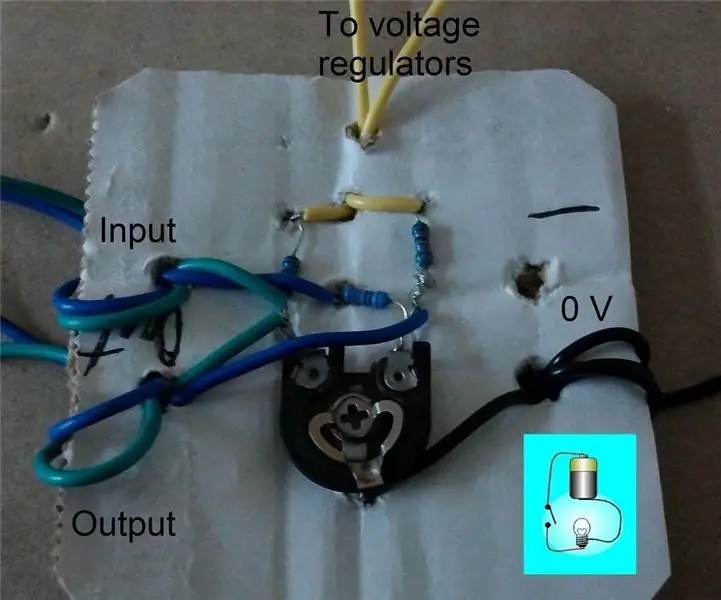
Diferentsiaalanduri nihutamine: see juhend näitab, kuidas saate teha diferentsiaalanduri eelpingestusahelat. Diferentsiaalne nihutamine võimaldab toiteallikat ja EMI müra summutamist kahe sisendi jaoks. See vooluring on vananenud. I -l müüakse sobivaid takisti IC -sildu
Kiire EKG või muude andmete pidev registreerimine kuu aja jooksul: 6 sammu

Kiire EKG või muude andmete pidev registreerimine üle kuu aja: see projekt töötati välja selleks, et toetada ülikooli meditsiinilist uurimisrühma, kes vajas kantavat, mis suudaks registreerida 2 x EKG signaali kiirusega 1000 proovi sekundis (kokku 2 000 proovi sekundis) rütmihäirete avastamiseks pidevalt 30 päeva jooksul. Projekt esitab
